Θέλεις να δημιουργήσεις τη μεταμόρφωση μιας σφαίρας στο After Effects? Αυτός ο οδηγός σου δείχνει πώς μπορείς να μετατρέψεις μια μαυρόασπρη σφαίρα σε μια λαμπερή χρυσή και έπειτα να επαναφέρεις τα αρχικά χρώματα. Με μερικές απλές τεχνικές και εφέ, θα κάνεις την κινούμενη εικόνα σου να λάμψει.
Κύρια Διδάγματα
- Διόρθωση χρώματος μέσω επίπεδων ρύθμισης.
- Χρήση μασκών για ομαλές μεταβάσεις.
- Προσαρμογές με τη βοήθεια καμπυλών για λεπτομερείς προσαρμογές χρώματος.
- Εφαρμογή δυναμικής μέσω εφέ κίνησης στο After Effects και Cinema 4D Lite.
Βήμα προς βήμα οδηγίες
Δημιουργία Σφαίρας σε Μαυρόασπρο
Για να ξεκινήσεις τη μετατροπή της σφαίρας σου, άρχισε δημιουργώντας ένα επίπεδο ρύθμισης. Πάτησε Ctrl + Alt + Y για να δημιουργήσεις το επίπεδο ρύθμισης και τοποθέτησέ το κάτω από το Jumping Point σου, ώστε αυτό να έχει ήδη ένα χρώμα. Για τη μαυρόασπρη σφαίρα μας, επίλεξε το εφέ «Διόρθωση Χρώματος – Επίχρωμα». Έτσι θα κάνεις τη σφαίρα μαυρόασπρη και θα μπορέσεις να ρυθμίσεις την αντίθεση τροποποιώντας τις καμπύλες. Φρόντισε να έχεις ένα βαθύ μαύρο και ένα καθαρό άσπρο για να πετύχεις το επιθυμητό αποτέλεσμα.
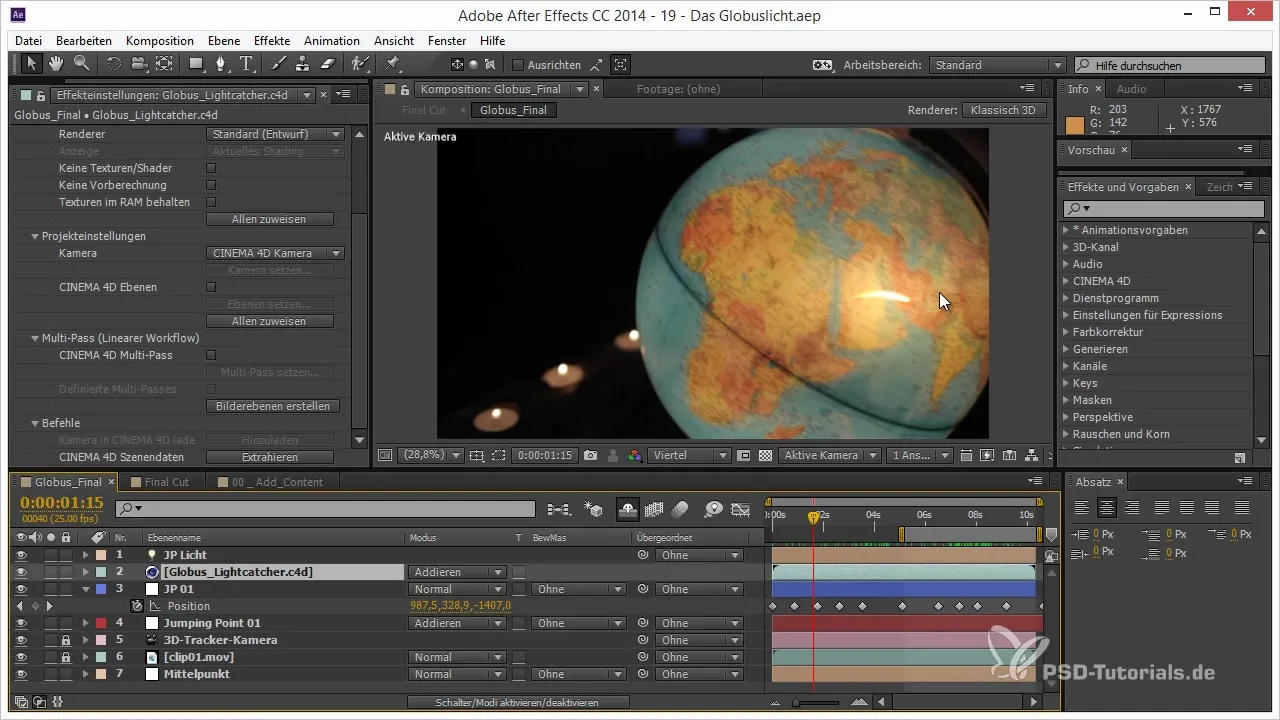
Προσθήκη Γκρι Οινοπνεύματος
Για να μετατρέψεις το μαυρόασπρο εφέ σε ζεστό πορτοκαλί, δημιούργησε ένα δεύτερο επίπεδο ρύθμισης. Μείωσε τους μπλε τόνους και αύξησε το ποσοστό κόκκινου, ώστε η σφαίρα σου να αποκτήσει μια λαμπερή χρυσή απόχρωση. Με τις ρυθμίσεις στις καμπύλες μπορείς να εξασφαλίσεις ότι η σφαίρα θα αποκτήσει ακριβώς την κατάλληλη απόχρωση.
Δημιουργία Μάσκας για τη Μετάβαση
Για να ανιχνεύσεις τη μετάβαση από το μαυρόασπρο στο χρυσό, χρειάζεσαι μια μάσκα. Δημιούργησε μια νέα περιοχή χρώματος και εφαρμόσέ της το εφέ «Θόρυβος», μειώνοντας σημαντικά την πολυπλοκότητα για να δημιουργήσεις ένα απαλό μοτίβο. Ανιχνεύεις τη φωτεινότητα αυτής της περιοχής από το μαύρο στο άσπρο, κρίνεις τη διάρκεια από το μαυρόασπρο τόνισμα στο χρυσό.
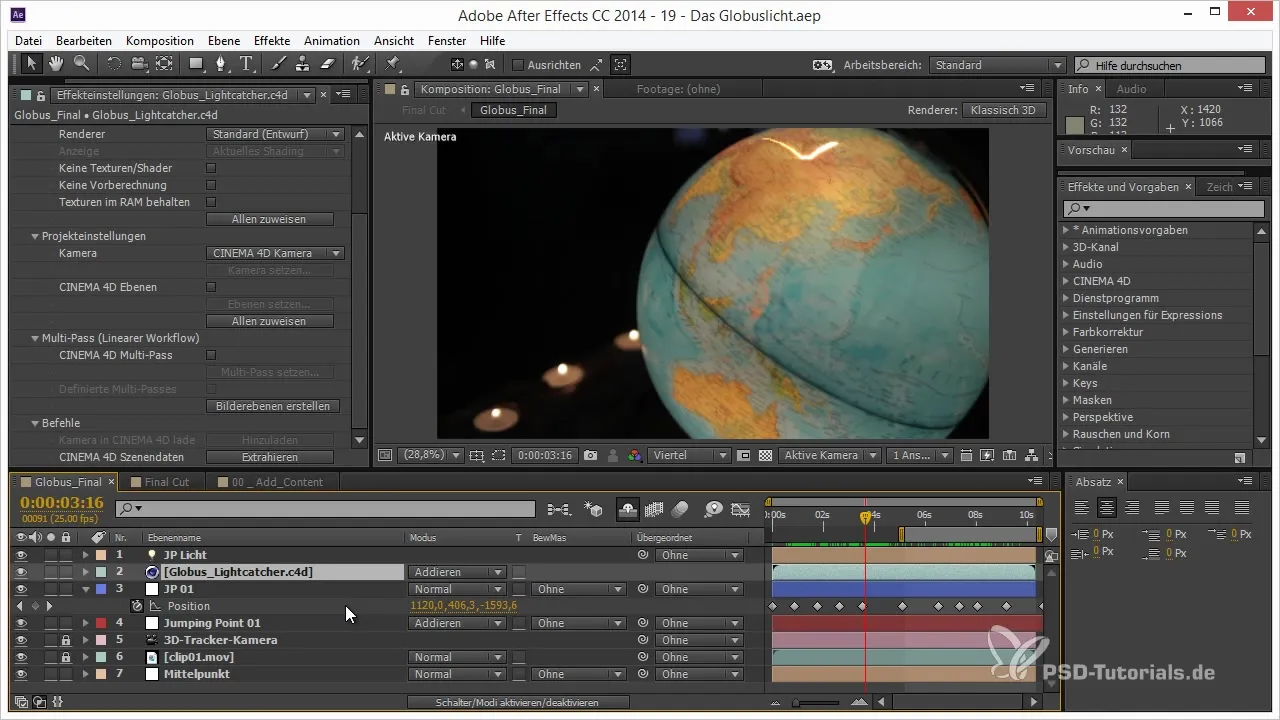
Κίνηση της Μάσκας για Δυναμικές Μεταβάσεις
Χρησιμοποίησε την επιλογή «Luma Mask» για να δημιουργήσεις μια σύνδεση μεταξύ της μαυρόασπρης σφαίρας σου και της χρυσής φάσης. Η μάσκα διασφαλίζει ότι η σφαίρα αλλάζει από ένα εφέ στο άλλο καθώς περιστρέφεται. Αυτό εξασφαλίζει ότι οι μεταβάσεις φαίνονται ομαλές και δυναμικές καθώς η σφαίρα περιστρέφεται.
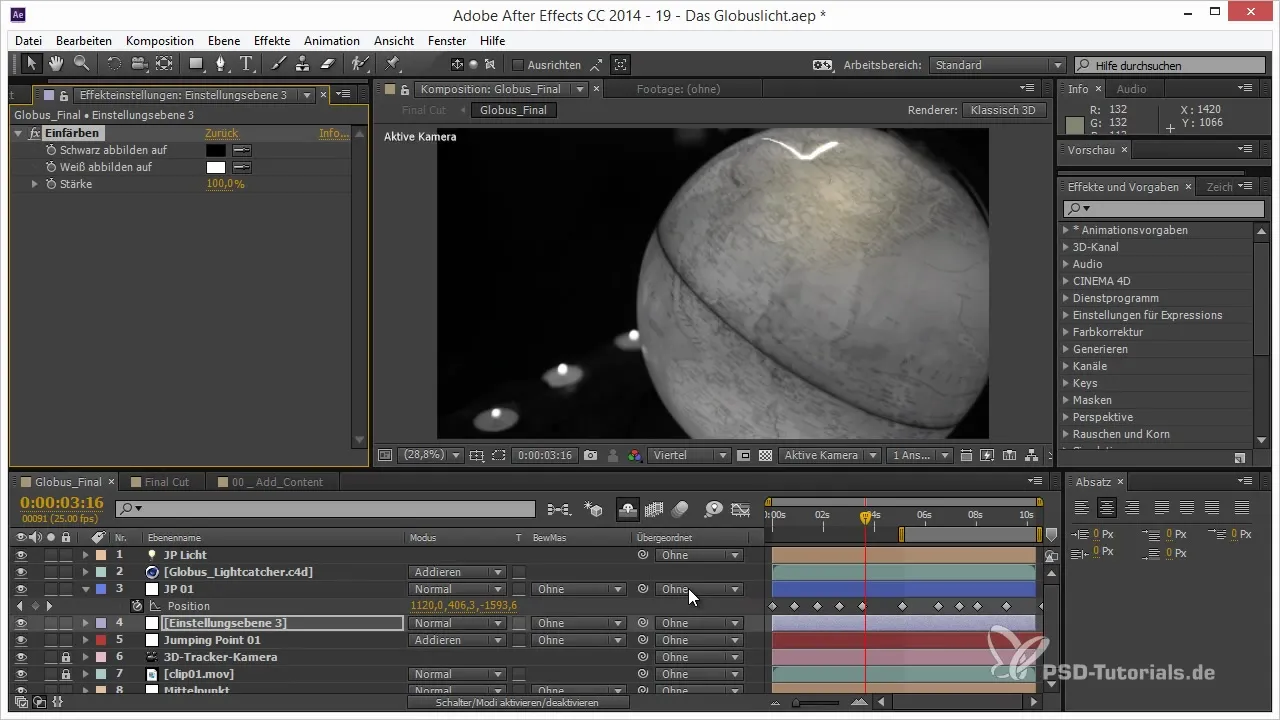
Υλοποίηση στο Cinema 4D Lite
Εάν δεν είσαι ικανοποιημένος με το After Effects, καθώς τα αποτελέσματα δεν είναι αυτά που επιθυμείς, πέρασε στο Cinema 4D Lite. Δημιούργησε ένα νέο υλικό με μόνο τον κανάλι φωτεινότητας. Αυτό το υλικό θα σε βοηθήσει να δημιουργήσεις τη μάσκα σου έτσι ώστε να είναι ορατή χωρίς σκιές. Αυτό σημαίνει ότι μπορείς να προσαρμόσεις απλά το φως και τα χρώματα, επιτυγχάνοντας τα επιθυμητά αποτελέσματα.
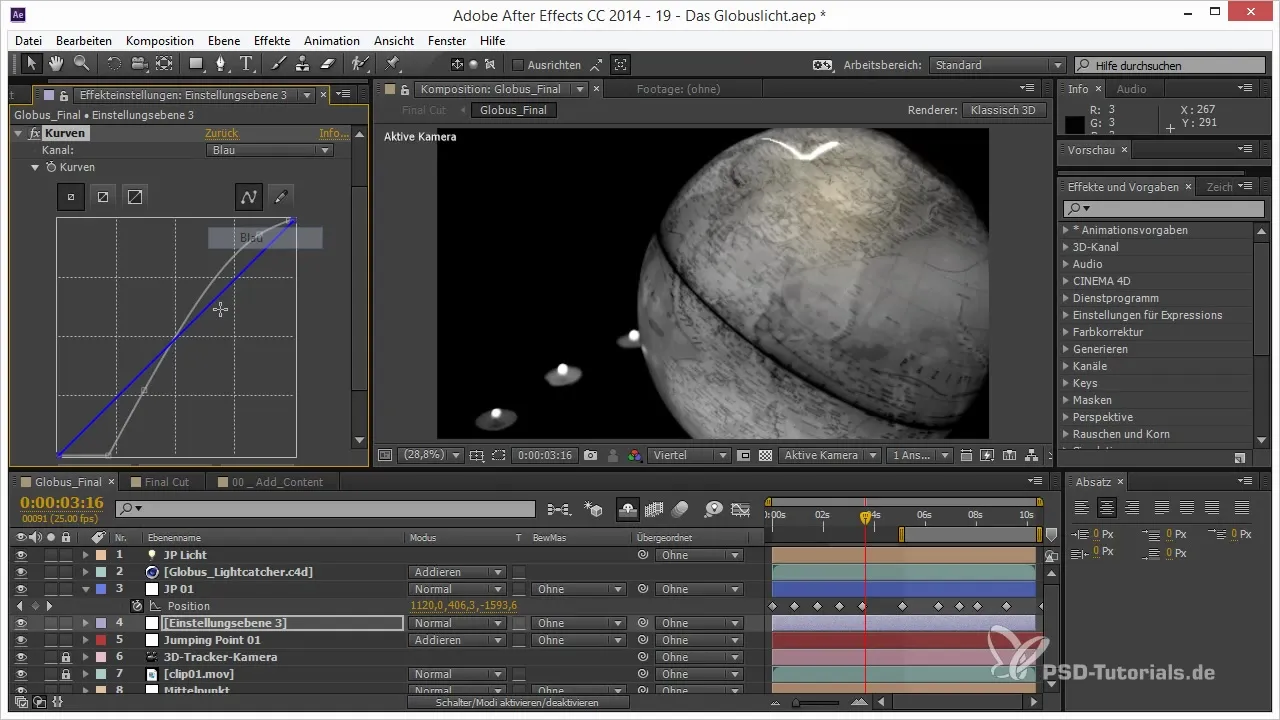
Προσαρμογή Μεθόδων Προβολής για Τέλεια Υφή
Στην ετικέτα υφής, θα πρέπει να αλλάξεις τη μέθοδο προβολής σε «Σφαιρική» ή «Κυβική». Πειραματίσου με τις διάφορες μεθόδους και τις επιλογές κλίμακας μέχρι να βρεις την τέλεια προβολή για τη σφαίρα σου. Φρόντισε να κάνεις τις προσαρμογές ώστε οι μεταβάσεις υφών και χρωμάτων να παραμένουν αρμονικές.
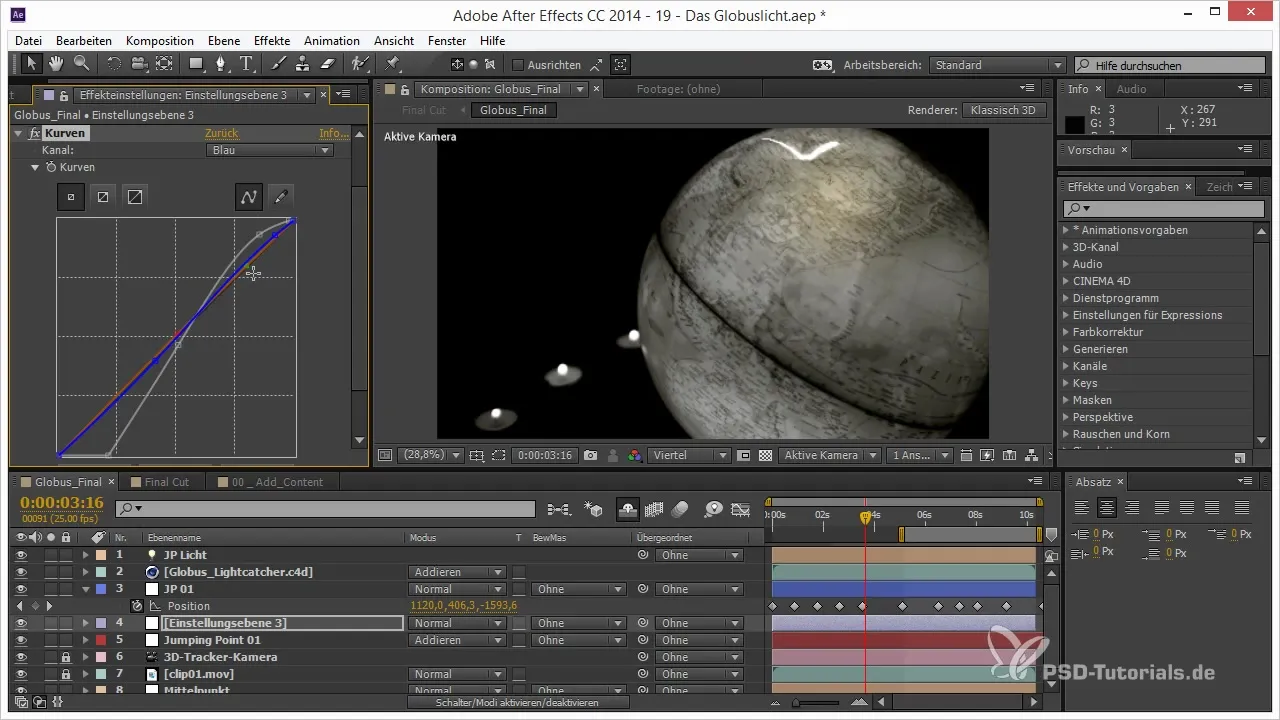
Προσθήκη Αλλαγών Θερμοκρασίας για το Χρωματικό Μεταβλητότητα
Τώρα που έχεις δημιουργήσει τη σφαίρα και έχεις ρυθμίσει τη μάσκα, ανίχνευσέ την θερμοκρασία από πολύ φωτεινή σε πολύ σκοτεινή. Πήγαινε στην αρχή του έργου και βάλε την τιμή φωτεινότητας στη μέγιστη τιμή, πριν τη μεταφέρεις στην ελάχιστη τιμή. Φρόντισε να εισάγεις τα πάντα ακριβώς για να δημιουργήσεις μια συνεχή μετάβαση.
Τελικό Rendering και Τελειοποίηση
Αφού έχεις δημιουργήσει όλες τις μεταβάσεις και τις κινήσεις, δες τις προεπισκοπήσεις του έργου σου και βεβαιώσου ότι όλα λειτουργούν ομαλά και χωρίς κολλήματα. Τελειοποίησε τις διορθώσεις χρώματος αν χρειαστεί, για να εξασφαλίσεις ότι οι μεταβάσεις μεταξύ των διαφόρων εφέ είναι ομαλές. Αποθήκευσε το τελικό έργο σου και εξήγαγε το.
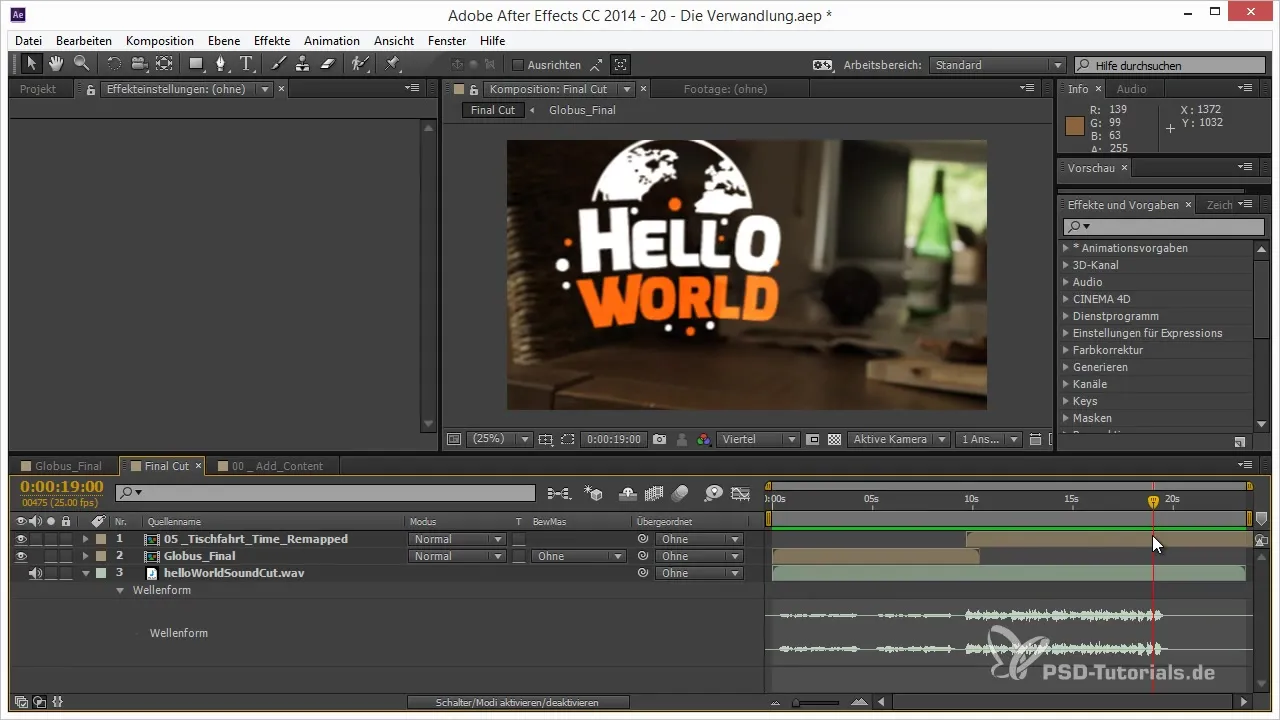
Σύνοψη – Η Μεταμόρφωση μιας Σφαίρας στο After Effects: Βήμα προς Βήμα Οδηγίες
Σε αυτόν τον οδηγό έμαθες πώς να μετατρέψεις μια σφαίρα από μια μαυρόασπρη αναπαράσταση σε ένα λαμπερό χρυσό αντικείμενο και τελικά να την επαναφέρεις στην αρχική της χρωματική παλέτα. Μέσω της επιδέξιας χρήσης εφέ στο After Effects και το Cinema 4D Lite, ανοίγονται μπροστά σου δημιουργικές δυνατότητες για την υλοποίηση των ιδεών σου.
Συχνές Ερωτήσεις
Ποιο είναι το πρώτο βήμα για τη δημιουργία μιας μαυρόασπρης σφαίρας στο After Effects;Το πρώτο βήμα είναι να δημιουργήσεις ένα επίπεδο ρύθμισης και να εφαρμόσεις το «Διόρθωση Χρώματος – Επίχρωμα».
Πώς μπορώ να προσαρμόσω τις μεταβάσεις μεταξύ των χρωμάτων;Οι μεταβάσεις μπορούν να ανιχνευτούν με μασκές και Luma Mask για να διασφαλιστεί η ομαλή ενσωμάτωσή τους.
Γιατί να χρησιμοποιήσω το Cinema 4D Lite για την κίνηση;Το Cinema 4D Lite προσφέρει πιο ακριβή έλεγχο πάνω σε υλικά και φωτισμό και μπορεί να αξιοποιηθεί καλύτερα για 3D εφέ.
Πώς χρησιμοποιώ σωστά την σφαιρική προβολή;Ρύθμισε την προβολή σε «Σφαιρική» και πειραματίσου με τη γωνία και το μέγεθος για να πετύχεις τις σωστές αναλογίες.
Τι πρέπει να προσέξω πριν από το τελικό rendering;Βεβαιώσου ότι όλες οι μεταβάσεις είναι ομαλές και οι διορθώσεις χρώματος είναι ρυθμισμένες με ακρίβεια για να πετύχεις τα καλύτερα αποτελέσματα.


